
小熊录屏app软件 安卓最新版v2.4.8
应用介绍
小熊录屏是一款稳定且优质的录屏软件,这款软件你轻松完成手机桌面录屏、手游录制、屏幕直播,所以喜欢的话,就来下载吧!小熊录屏原安卓录屏大师作为稳定且优质的录屏软件,其功能丰富,让你轻松完成手机桌面录屏、手游录制、屏幕直播。使用APP,录屏如此简单!快来试试本APP吧!

软件特色
免费,无广告,免root,无录制时长限制
高清录制:支持高分辨率视频录制1080P,12Mbps,高码率60FPS
强大的视频剪辑:视频拼接,视频转GIF,图片拼接
直播工具:支持RTMP的主播推流工具
软件功能
★ 屏幕录制 ★
提供稳定流畅的屏幕画面录制。你可以录制热门手机游戏的视频;也可以录制和亲朋好友的视频通话;还可以录下直播软件的直播实况! APP提供以下功能:
1、提供多种分辨率、码率和帧率;可以录制高清视频
2、暂停/恢复录制功能
3、可启用前置摄像头
4、可录制外部声音
5、可通过悬浮窗或通知栏控制录影;录制过程中可隐藏悬浮窗
6、可显示录制过程中的点击操作
7、可将视频保存至SD卡
8、摇一摇停止录屏
9、画笔功能:可在屏幕上绘制
10、WiFi传输:在电脑上下载你录制的屏幕视频
11、GIF录制:开启GIF录制功能,将屏幕画面保存为GIF图片
12、直播:支持将屏幕内容直播到YouTube,Twitch
★ 屏幕直播 ★
使用APP的屏幕直播功能,你可以将你的屏幕直播到YouTube,Twitch。你可以通过直播展示自己的游戏技巧,或者直播电影、电视节目和体育赛事,与更多人分享你喜欢的内容!APP提供以下功能,帮助你轻松直播:
1、直播分辨率设置,支持高清直播
2、直播隐私级别设置
3、屏幕上可实时展示观众评论
4、可开启前置摄像头
5、直播工具:我们提供多种直播工具,帮助你提升直播质量,促进用户互动:打赏、订阅与打赏目标、消息机器人等等!
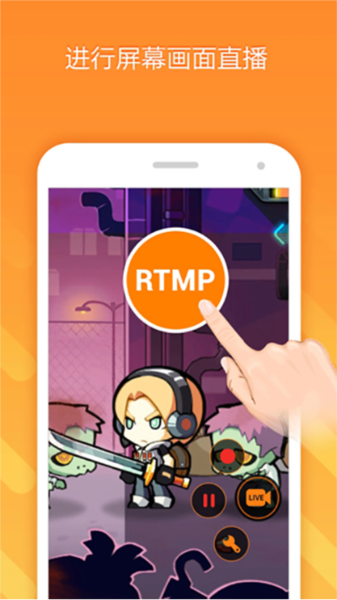
★ 截屏与图片编辑 ★
有了APP,只需按一下,就能轻松截屏。仅需一手操作。再也不必两手操作并长按。快速又简单!你还可以分享你的截屏,或使用应用内提供的图片编辑工具拼接和裁切本地图片。
1、使用通知栏或悬浮窗一键截取屏幕画面。
2、拼接图片:巧妙地将多张图片融合为一张。
3、模糊图片:将图片像素化来隐藏不想显示的部分。
4、裁切图片:只保留你想要的部分图片。
★ 查看并分享视频 ★
1、通过悬浮窗和通知栏,轻松查看录制完成的视频。
2、分享视频至视频分享网站或社交网站、朋友圈,让更多人看到你录制的视频!
3、在本地视频页面修改视频标题,更好地管理你的视频。
★ 多语言支持 ★
支持英语、俄语、日语、韩语、法语、西班牙语、德语、意大利语、捷克语、匈牙利语、乌克兰语、坦米尔语、加泰隆尼亚语、土耳其语、立陶宛语、葡萄牙语,以及更多。

软件亮点
1、软件非常稳定,在录制屏幕期间,维持录制的页面,没有任何纸箱;
2、软件不需要任何权限即可直接使用,为用户节省了许多步骤;
3、可以选择多种不同的视频分辨率,每个分辨率下的视频都是高清晰度的
4、可以录手机的声音,播放时声音也同步,很好。
5、这是一个强大的直播工具,录像屏幕可以直接在直播平台上共享使用;
6、支持将所有录像画面保存在手机上,并且实际高清播放,速度可以自由调节;
7、强大的视频剪辑功能可以将视频屏幕变成自己想要的样子,没有任何限制。

软件优势
1. 录制屏幕:支持全屏、区域、窗口等多种录制模式,用户可以根据自己的需求选择。
2. 录制音频:能够录制电脑上的声音和麦克风声音,并且支持同时录制两种音频。
3. 录制摄像头:能够录制电脑摄像头的视频,并且支持同时录制视频和音频。
4. 编辑功能:支持视频剪辑、合并、压缩等功能,方便用户对录制的视频进行后期处理。
5. 快捷键操作:支持快捷键操作,方便用户在录制过程中进行控制。
6. 完全免费:作为一款完全免费的屏幕录制软件,没有任何功能限制和收费要求。
7. 界面简洁:界面简洁明了,操作简单易懂,适合各种水平的用户使用。
8. 功能强大:支持多种录制模式和分辨率选择,并且支持视频剪辑、合并、压缩等功能。
9. 快速稳定:在长时间录制过程中表现稳定,并且能够快速生成视频文件,不占用过多系统资源。

推荐理由
1、支持1080P高清视频录制,确保录制内容清晰、细腻,适合各种高质量视频制作需求。
2、支持60FPS的高帧率录制,适合录制快速动作或需要流畅画面的场景,如游戏直播、体育赛事等。
3、提供12Mbps的高码率录制选项,保证视频在高分辨率下仍能保持流畅,减少卡顿和模糊。
4、内置专业级视频剪辑工具,支持剪切、拼接、添加字幕、特效等多种操作,满足用户从录制到后期制作的全流程需求。
怎么使用
1.打开软件之后,我们可以点击右下角的摄像头图标
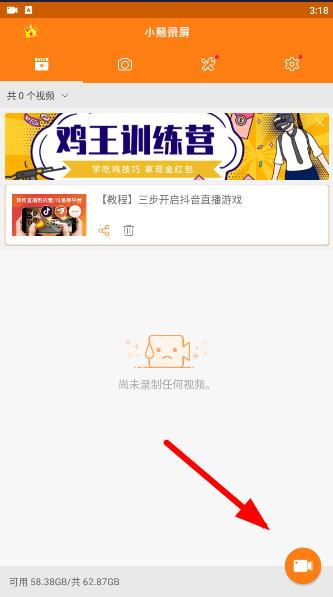
2.接着系统会让我们开房权限,我们选择【允许】
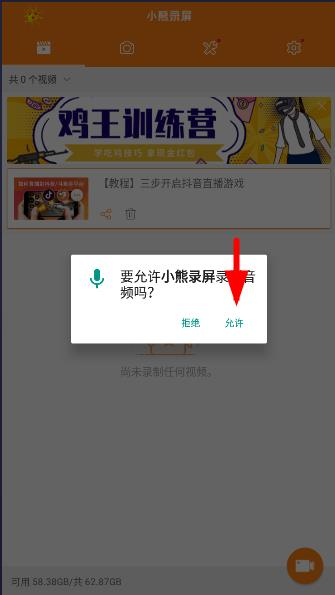
3.接着系统就会进行录屏了
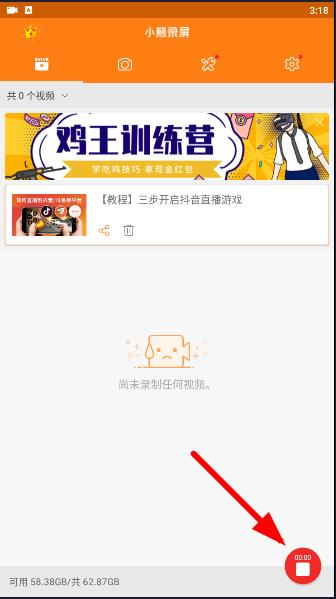
4.录屏结束之后,我们可以在首页看到自己刚才录制的视频
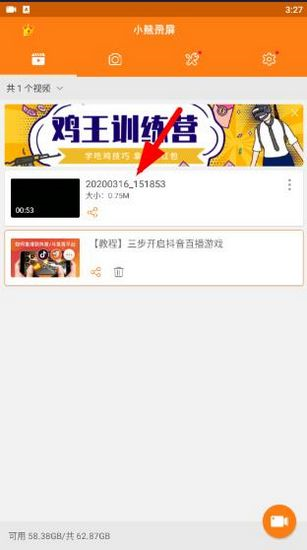
怎么录内置声音
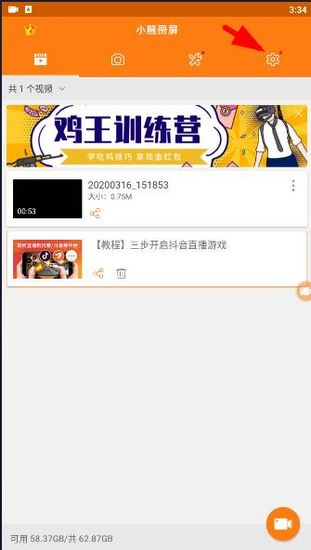
2.然后我们可以看到有一个录制音频的选项,只要开启就可以进行音频录制,不过因为安卓系统是不允许录制内部音频,所以只能开启扬声器来录制音频。
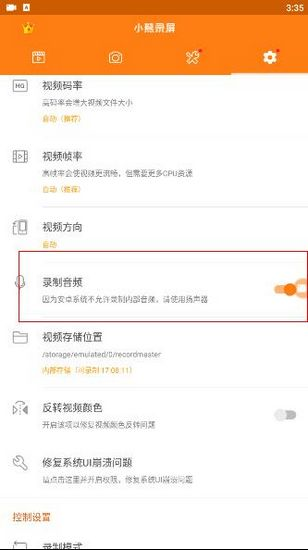
怎么去水印
1.首先我们同样也是进入设置界面,往下翻,可以找到一个【高级功能】,里面会有一个【水印】功能,而且还是默认开启状态
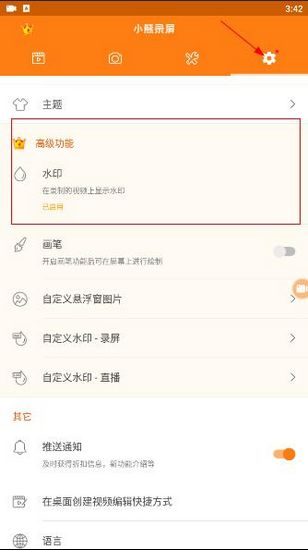
2.点击之后,系统就会弹窗,我们可以选择将其关闭
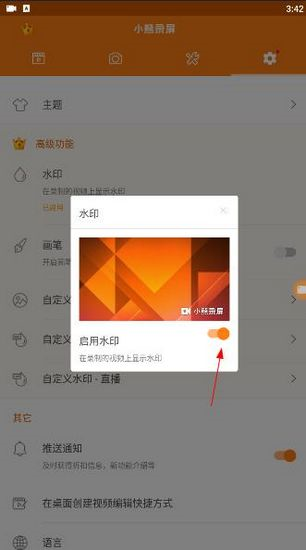
3.但是想要关闭水印功能,目前只有2种方法,一种是观看广告,看一次免一次水印;另一种是冲会员,会员期间可以永久关闭水印
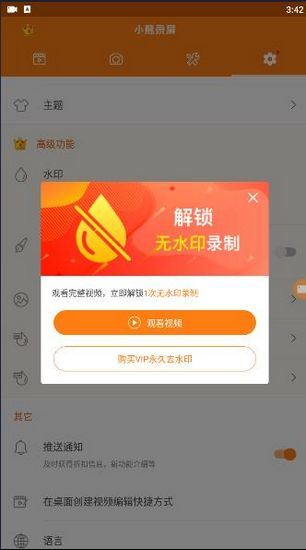
怎么保存到相册
1.首先我们需要点击扳手的图标,进入编辑界面,然后我们可以找到【图片编辑】选项
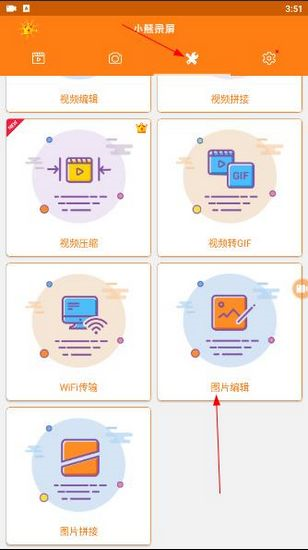
2.然后你就可以看到你手机里的所有图片,选择自己想要保存的图片
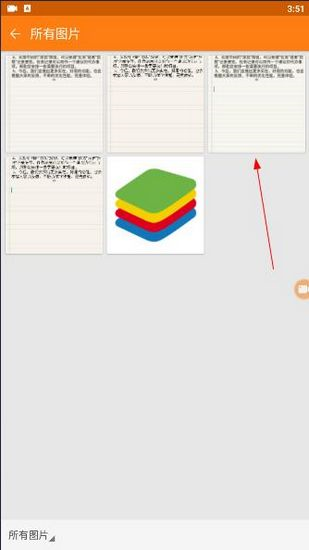
3.接着在编辑界面点击右上角的【保存】
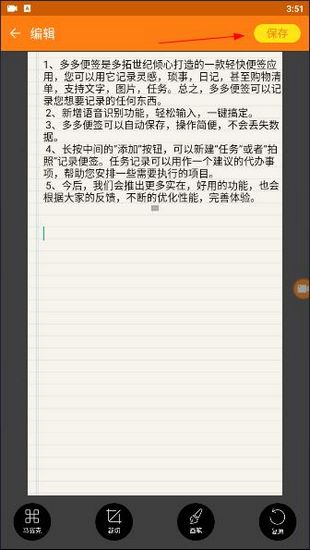
4.最后你就可以在小熊录屏的相册里看到自己保存的图片了
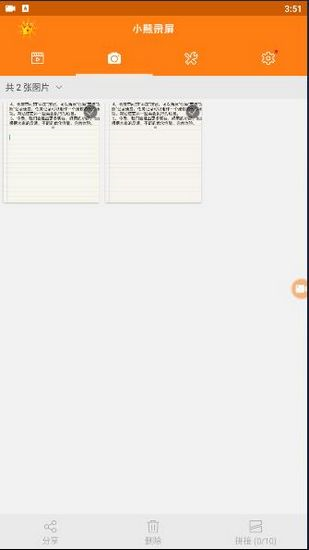
怎么导出视频
1.在首页可以看到视频的左侧有一个分享链接
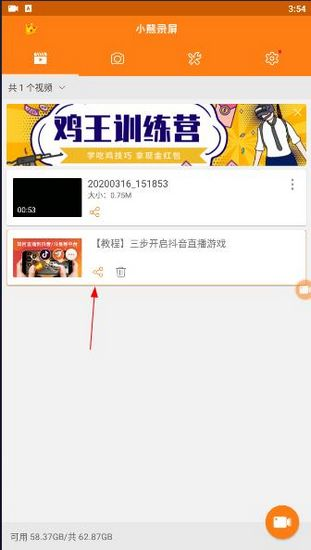
2.点击之后就可以将其分享到自己想要的平台
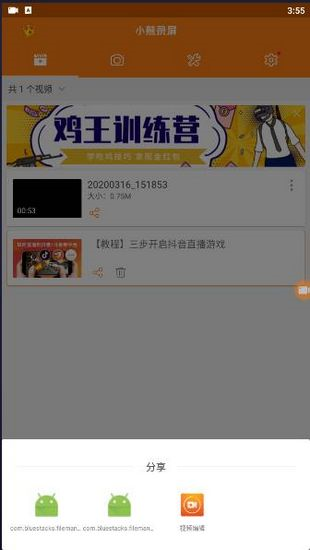
3.或者也可以在设置里找到视频的存储位置,这样就可以直接在储存位置将原视频拿出来
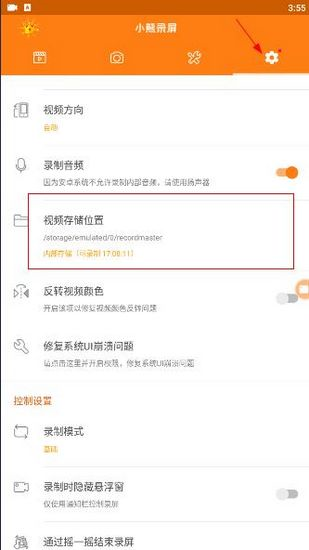
常见问题
1、为什么无法录制内部声音?
答:很遗憾,安卓系统暂不允许应用录制系统声音/内部声音。请在录制时使用扬声器来录制音频。
2、在录制过程中遇到卡顿问题,如何处理?
答:卡顿问题受设备配置、当前录制的应用及录制设置影响。内存及CPU使用率过高时,就可能发生卡顿。
你可以在设置页面调整视频分辨率、码率及帧率选项,以改善卡顿问题。我们建议你在遇到卡顿问题时降低分辨率,码率及帧率均使用自动选项。另外,请在录制时尽可能关闭后台运行的应用。
3、录制的视频不够清晰,如何解决?
请在设置页面调整视频分辨率、码率及帧率选项。我们建议你使用与设备屏幕分辨率相同的分辨率,码率及帧率均使用自动选项。
更新内容
v2.4.7:
1. 产品内细节优化







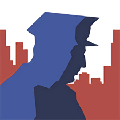



















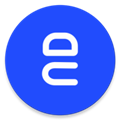









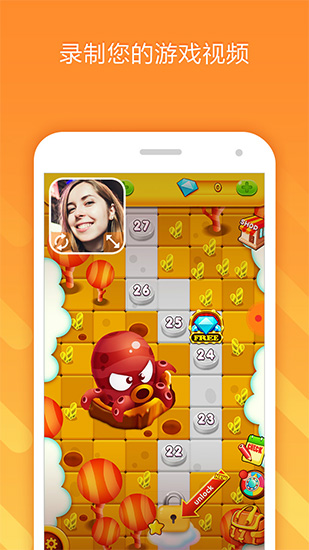

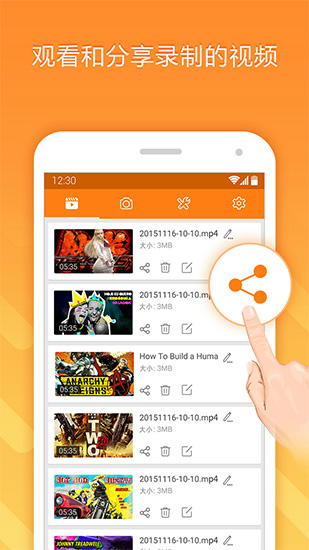
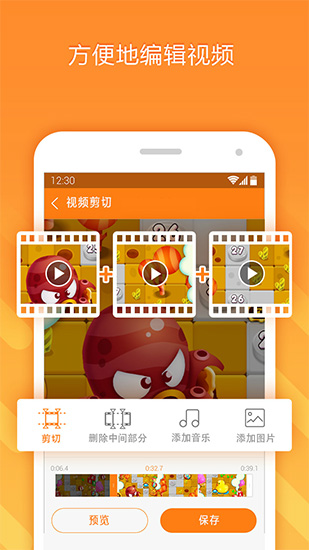
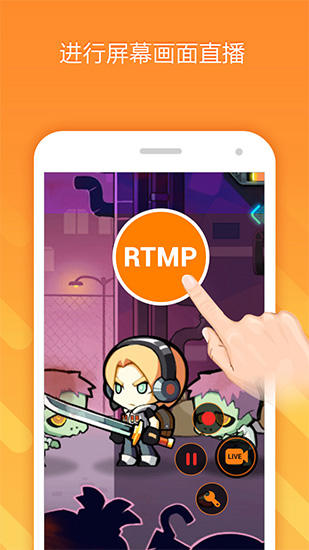



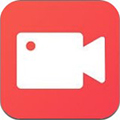








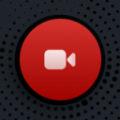
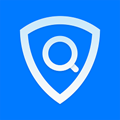
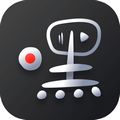



网友评论